萬盛學電腦網 >> 圖文處理 >> Photoshop教程 >> ps濾鏡教程 >> PS怎麼建立圖層副本的方法和PS圖層副本隱藏的技巧
PS怎麼建立圖層副本的方法和PS圖層副本隱藏的技巧
文章介紹PS怎麼建立圖層副本的方法和一個PS圖層副本很少有人知道的小秘密.
第一,ps建立圖層副本的意義
有會員詢問ps怎麼建立圖層副本。在回答這個問題之前,我們先一起了解一下PS圖層副本的意義是什麼?我們建立圖層副本,然後在圖層副本裡面進行修改,而不會破壞原圖。另外有些圖片需要不同的效果疊加在一起,也需要復制出新的圖層以便做成不同的效果。
第二,ps怎麼建立圖層副本的2個方法
關於ps怎麼建立圖層副本,最最常用的方法有兩個。
第一,選中圖層,按下快捷鍵:CTRL+J,立刻出來一個圖層副本。
第二,將需要復制的圖層左鍵拖拽圖層到下面的“創建新圖層”上放開鼠標左鍵,立刻出來一個圖層副本。
第三,ps 圖層副本不為人知的一個小秘密
我們觀察下面PS圖層面板截圖,當我們選中圖層1,按下快捷鍵CTRL+J,復制圖層的時候,會發現復制的圖層會顯示“副本、副本2”這樣的字樣。也就是說只要復制的副本圖層,都會出現”副本”字樣。

下面告訴親如何在復制圖層的時候,不再顯示“副本”這樣。單擊“圖層”面板選項按鈕,彈出的“面板選項”框中,不勾選“將“拷貝”添加到拷貝的圖層和組”即可。
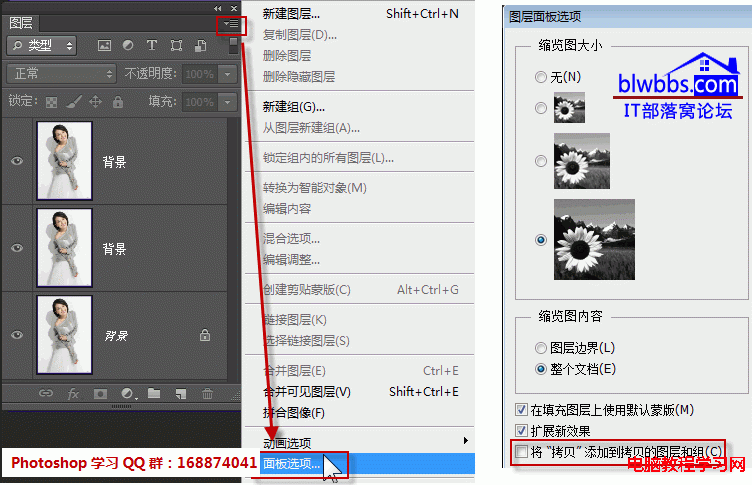
ps濾鏡教程排行
軟件知識推薦
相關文章
copyright © 萬盛學電腦網 all rights reserved



